Q&Aナンバー【0407-9893】更新日:2009年2月14日
このページをブックマークする(ログイン中のみ利用可)
[Windows Vista] 「すべてのプログラム」の「ゲーム」内に、ゲームが表示されません。
| 対象機種 | すべて |
|---|---|
| 対象OS |
|
 質問
質問
「すべてのプログラム」に「ゲーム」の項目はありますが、使用できるゲームが何も表示されません。
原因と対処方法を教えてください。
原因と対処方法を教えてください。
 回答
回答
「すべてのプログラム」に「ゲーム」が表示されていても、インストールされていない場合はゲームを使用することができません。
ゲームをインストールする手順は、次のとおりです。

Windows Vista Businessは、ご購入時の状態ではゲームがインストールされていません。
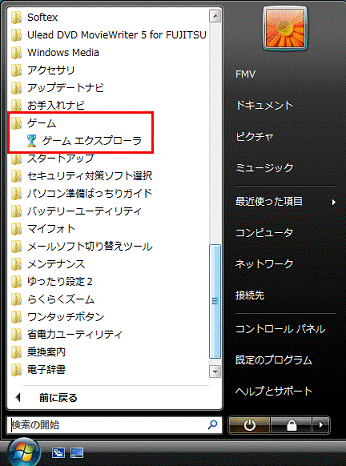

ゲームをインストールする手順は、次のとおりです。

Windows Vista Businessは、ご購入時の状態ではゲームがインストールされていません。
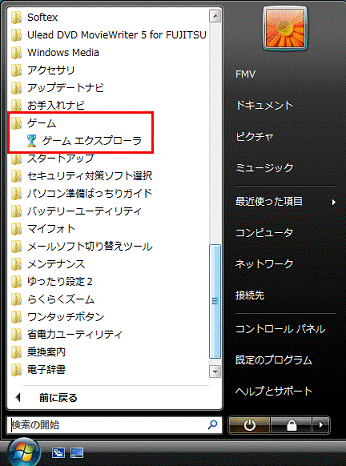

- 「スタート」ボタン→「コントロールパネル」の順にクリックします。
- 「コントロールパネル」が表示されます。
「プログラム」をクリックします。

「プログラム」が表示されない場合は、画面の左側にある「コントロールパネル ホーム」をクリックします。
表示が切り替わったら、「プログラム」をクリックし、次の手順に進みます。
- 「プログラム」が表示されます。
「Windowsの機能の有効化または無効化」をクリックします。
- 「ユーザーアカウント制御」が表示されます。
「続行」ボタンをクリックします。 - 「Windowsの機能」が表示されます。
「ゲーム」の左にある「+」をクリックします。
- 「ゲーム」の一覧が表示されます。
「ゲーム」のチェックボックスをクリックし、チェックを付けます。
- 「ゲーム」と各ゲームのタイトルすべてにチェックが付きます。
「OK」ボタンをクリックします。

不要なゲームがある場合、各チェックを外すことでインストールされません。 - 「しばらくお待ちください。」が表示されます。
インストールが完了するまで待ちます。

緑色のバーが表示されるまでに、数分かかる場合があります。
そのままお待ちください。 - 「しばらくお待ちください。」と「Windowsの機能」の二つの画面が自動的に消えれば、インストールは完了です。
「コントロールパネル」の画面を「×」ボタンをクリックして閉じます。 - 「スタート」ボタン→「すべてのプログラム」→「ゲーム」の順にクリックします。
- インストールしたゲームの一覧が表示されることを確認します。


スタートメニューの右側に「ゲーム」を追加したい場合は、次のQ&Aをご覧ください。 [Windows Vista] スタートメニューの項目を追加する方法を教えてください。(新しいウィンドウで表示)
[Windows Vista] スタートメニューの項目を追加する方法を教えてください。(新しいウィンドウで表示)



